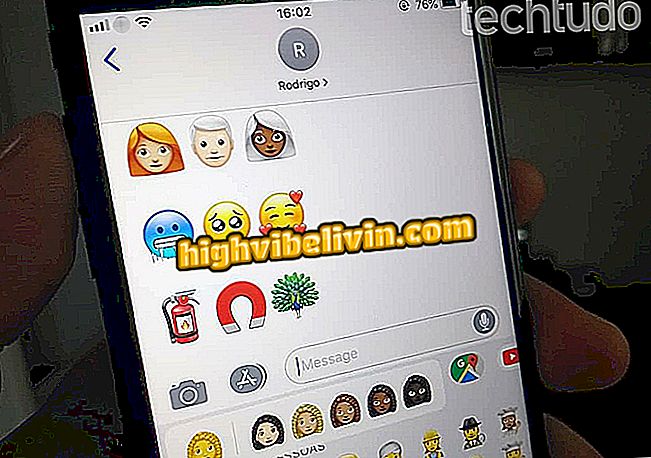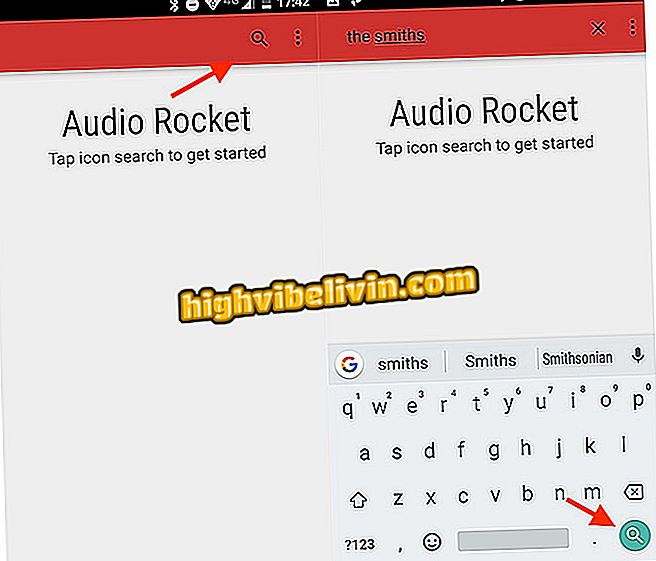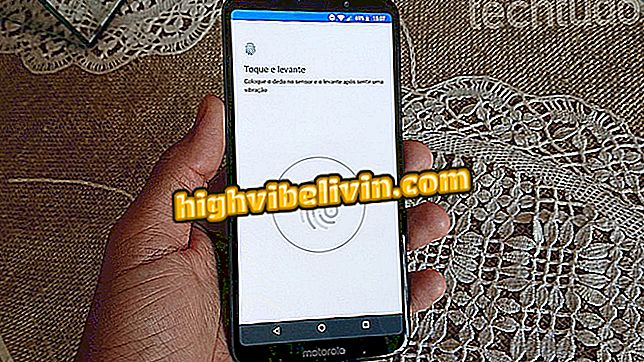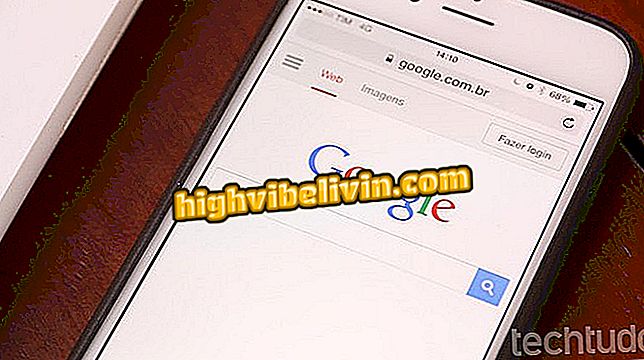Как создать учетную запись Discord с вашего компьютера
Discord - это платформа голосового или текстового чата для геймеров. Его можно использовать в режиме реального времени как средство общения во время игровых матчей или для обмена сообщениями и встречи с другими игроками. Создать учетную запись на Discord легко и бесплатно: достаточно выполнить несколько шагов и заполнить три поля. Не вводя никаких личных данных, пользователь уже может встретиться с людьми со всего мира, чтобы поговорить об играх.
Следующее руководство было сделано непосредственно в браузере, но Discord также имеет приложения для Windows, Mac OS, Android и iOS. Следуйте приведенным ниже советам, чтобы создать учетную запись на компьютере.
Дешевый геймерский ноутбук: узнайте пять моделей для покупки в Бразилии

Discord - это платформа, на которой геймеры могут общаться в текстовом или голосовом режиме.
Шаг 1. Откройте страницу Discord и, прежде чем начать процесс создания учетной записи, выберите бразильский португальский язык для настройки сайта;

Перед созданием аккаунта лучше сменить язык диссонанса на португальский.
Шаг 2. Теперь нажмите кнопку «Ввод» рядом со значком языка;
Шаг 3. Откроется страница входа. Чтобы создать новую учетную запись, нажмите «Зарегистрироваться», опцию чуть ниже кнопки «Войти»;
Шаг 4. Заполните соответствующие поля, указав адрес электронной почты, имя пользователя и пароль. Чтобы подтвердить действие, нажмите кнопку «Продолжить»;

Не забудьте указать адрес электронной почты, который у вас есть легкий доступ
Шаг 5. Вы должны указать, что это не бот, нажав на соответствующее местоположение, как на изображении ниже;
Шаг 6. Теперь перейдите в свою учетную запись электронной почты и откройте сообщение, отправленное Discord. Нажмите кнопку «Подтвердить адрес электронной почты», чтобы завершить регистрацию;

Проверьте свою электронную почту, чтобы завершить регистрацию на Discord
Готов. Ваша учетная запись была создана, и теперь вы можете начать использовать Discord. Хотите изменить свой аватар сейчас? Пожалуйста, следуйте этим шагам.
Смена аватара
Шаг 1. Когда ваша учетная запись вошла в Discord, нажмите значок «Настройки», расположенный в левом нижнем углу главной страницы сайта;

Доступ к настройкам Discord
Шаг 2. В области «Моя учетная запись» нажмите кнопку «Изменить» рядом с информацией вашего профиля;
Шаг 3. Теперь нажмите значок аватара и выберите фотографию на ваш выбор;

Выберите свой аватар, ваше изображение профиля, которое будет отображаться для других пользователей Discord
Шаг 4. Чтобы завершить настройку, нажмите зеленую кнопку с надписью «Сохранить».
Наслаждайтесь советами по созданию аккаунта на Discord и наслаждайтесь социальной сетью геймеров.
Какой компьютер лучше для игр? Оставьте свое мнение на форуме.